Windows 7系统屏幕保护程序设置方法
Win7电脑如何设置屏幕保护
屏幕保护程序是一种专门设计用于保护显示器的程序。其初衷是为了防止因无人操作而使显示器长时间显示同一个画面,导致屏幕老化,从而缩短显示器的使用寿命。虽然屏幕保护程序并非专为省电而设计,但通常Windows下的屏幕保护程序都会大幅度降低屏幕亮度,从而具有一定的省电效果。在Windows 7系统中,设置屏幕保护程序相对简单,且提供了多种效果供用户选择。下面将从多个维度介绍如何在Win7电脑上设置屏幕保护。
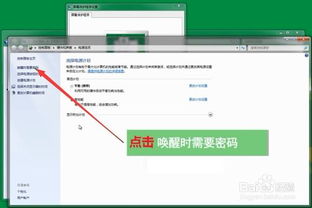
一、基本设置方法
1. 鼠标右键菜单
首先,在电脑桌面空白处点击鼠标右键,会出现一个菜单。这个菜单包含了多种桌面设置选项。
2. 选择“个性化”
在右键菜单中,选择“个性化”选项,这将会打开控制面板的个性化界面。在这个界面中,你可以看到各种主题、背景、窗口颜色等设置选项。
3. 进入屏幕保护程序设置
在个性化界面的右下角,找到并点击“屏幕保护程序”选项,进入屏幕保护程序设置界面。这个界面展示了当前设置的屏幕保护程序,并提供了多种屏幕保护程序供你选择。
4. 选择屏幕保护程序
在屏幕保护程序设置界面,你可以看到一个下拉列表,列出了所有可用的屏幕保护程序。选择一个你喜欢的或适合当前需求的屏幕保护程序,比如“气泡”(Bubbles)、“三维文字”(3D Text)、“神秘星空”(Mystify)等。
5. 应用和确定
选择好屏幕保护程序后,点击“应用”按钮,然后点击“确定”按钮。设置完成后,如果不进行任何操作,经过一段时间后,屏幕保护程序就会自动启动。
二、高级设置选项
除了基本的屏幕保护程序设置,Windows 7还提供了更多高级设置选项,允许用户自定义屏幕保护程序的行为。
1. 设置等待时间
在屏幕保护程序设置界面,你可以看到一个“等待”选项,后面有一个输入框。这个选项允许你设置屏幕保护程序启动前等待的时间(以分钟为单位)。默认情况下,这个时间是1分钟,但你可以根据自己的需求进行调整。
2. 预览屏幕保护程序
在选择屏幕保护程序的下拉列表旁边,有一个“预览”按钮。点击这个按钮,你可以在不打断当前工作的情况下,预览所选屏幕保护程序的效果。
3. 密码保护
在屏幕保护程序设置界面,你还可以勾选“在恢复时显示登录屏幕”选项。勾选这个选项后,当屏幕保护程序启动时,如果需要恢复桌面,系统会要求你输入用户密码。这可以增加电脑的安全性,防止未授权用户访问你的电脑。
三、注册表编辑高级技巧
如果你对Windows 7的注册表比较熟悉,还可以通过编辑注册表来进一步自定义屏幕保护程序的行为。以下是一些高级技巧:
1. 打开注册表编辑器
首先,按下Win+R键,打开运行窗口。在运行窗口中输入“regedit”,然后点击“确定”按钮,即可打开注册表编辑器。
2. 导航到屏幕保护程序项
在注册表编辑器中,依次展开以下路径:
```
HKEY_CURRENT_USER\Software\Microsoft\Windows\CurrentVersion\Screensavers
```
这个路径下包含了所有可用的屏幕保护程序。
3. 修改屏幕保护程序设置
在Screensavers项下,你可以看到多个子项,每个子项对应一个屏幕保护程序。例如,“Bubbles”子项对应气泡屏幕保护程序。
你可以通过右键点击某个子项,然后选择“新建”->“DWORD(32-位值)”来创建新的设置项。然后,将新项的名称设置为特定的字符串(这取决于你想要修改的设置),并双击新项以设置其数值。
需要注意的是,直接编辑注册表有一定的风险,如果不小心修改了错误的项或设置了错误的数值,可能会导致系统不稳定或无法正常工作。因此,在进行任何修改之前,建议先备份注册表。
四、屏幕保护程序的选择与效果
Windows 7提供了多种屏幕保护程序供用户选择,每种屏幕保护程序都有其独特的效果和用途。以下是一些常见的屏幕保护程序及其效果:
1. 气泡(Bubbles)
气泡屏幕保护程序会在屏幕上显示许多彩色的气泡,这些气泡会不断上升并消失。这个屏幕保护程序非常适合喜欢色彩鲜艳和动态效果的用户。
2. 三维文字(3D Text)
三维文字屏幕保护程序允许你在屏幕上显示自定义的三维文字。你可以设置文字的字体、大小、颜色以及旋转角度等参数。这个屏幕保护程序非常适合用于显示个人签名或座右铭。
3. 神秘星空(Mystify)
神秘星空屏幕保护程序会在屏幕上显示一个充满星星的夜空,这些星星会不断闪烁和移动。这个屏幕保护程序
火爆游戏玩不停
新锐游戏抢先玩
游戏攻略帮助你
更多+-
05/03
-
05/03
-
05/03
-
05/03
-
05/03









